Удаление социальной сети ВКонтакте может быть обоснованной и взвешенной решением. Бывает, что пользователь, из-за различных обстоятельств, решает избавиться от своей страницы. В этом случае полезно знать, как правильно удалить аккаунт, чтобы сохранить свою конфиденциальность и не загружать сервера сайта лишними данными. В данной статье мы расскажем о процессе удаления аккаунта и дадим рекомендации по его восстановлению, если вдруг понадобится вернуть страницу ВКонтакте в будущем.
Удаление ВКонтакте:
1. Войдите в свой аккаунт ВКонтакте.
2. Нажмите на своё фото или иконку пользователя в правом верхнем углу страницы, чтобы открыть выпадающий список.
3. В списке выберите пункт "Настройки".
4. Перейдите на вкладку "Общие".
5. Внизу страницы найдите ссылку "Удалить страницу".
6. Нажмите на ссылку и следуйте указаниям системы для подтверждения удаления аккаунта.
Важно помнить, что после удаления аккаунта вы не сможете восстановить доступ к странице, а вся информация, включая личные сообщения и контакты, будет удалена безвозвратно.
Восстановление ВКонтакте:
1. Перейдите на страницу ВКонтакте.
2. Нажмите на ссылку "Восстановить страницу".
3. Введите ваш номер телефона или адрес электронной почты, связанный с удаленной страницей, и нажмите "Продолжить".
4. Следуйте указаниям системы для восстановления доступа к вашей странице.
Изучив эту инструкцию и соблюдая указанные рекомендации, вы сможете удалить либо восстановить страницу на ВКонтакте, в зависимости от ваших потребностей и обстоятельств. Будьте внимательны на каждом этапе процесса, чтобы избежать нежелательных последствий и сохранить свои данные в безопасности.
Удаление страницы ВКонтакте: пошаговая инструкция
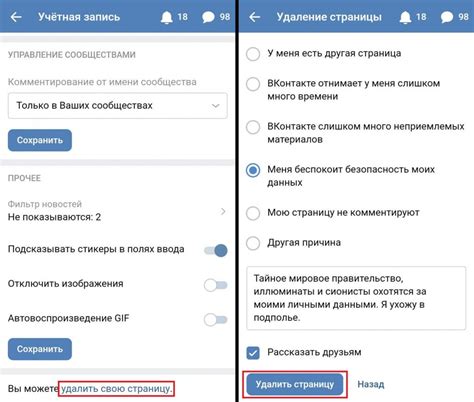
Удаление страницы ВКонтакте может быть необходимо по ряду причин, будь то необходимость уйти из социальной сети или защита своей личной информации. В этой пошаговой инструкции мы расскажем, как удалить свою страницу ВКонтакте.
Шаг 1: Войдите в свой аккаунт ВКонтакте
Перейдите на официальный сайт ВКонтакте и введите свои данные для входа - номер телефона или адрес электронной почты и пароль.
Шаг 2: Перейдите в раздел "Настройки"
После входа в свой аккаунт, нажмите на иконку с троеточием в правом верхнем углу экрана и выберите "Настройки".
Шаг 3: Откройте раздел "Общие"
В настройках аккаунта выберите раздел "Общие".
Шаг 4: Прокрутите страницу вниз и найдите блок "Деактивировать страницу"
Прокрутите страницу до самого низа и найдите блок "Деактивировать страницу".
Шаг 5: Нажмите на ссылку "Деактивировать страницу"
Нажмите на ссылку "Деактивировать страницу". Вас попросят ввести пароль для подтверждения.
Шаг 6: Укажите причину деактивации и нажмите "Деактивировать"
Выберите причину деактивации из предложенного списка, укажите комментарий (опционально) и нажмите кнопку "Деактивировать".
Шаг 7: Подтвердите деактивацию через электронную почту
Вам придет письмо на указанную при регистрации электронную почту с подтверждением деактивации. Пройдите по ссылке в письме.
Шаг 8: Ваша страница ВКонтакте удалена
Поздравляем! Ваша страница ВКонтакте удалена. Все ваши данные будут сохранены в системе ВКонтакте, и вы сможете восстановить свою страницу в любое время.
Примечание: Если вы войдете в свой аккаунт ВКонтакте в течение 30 дней после деактивации, ваша страница будет автоматически восстановлена.
Следуйте этой пошаговой инструкции и удалите свою страницу ВКонтакте в несколько простых действий.
Подготовка к удалению

Перед тем, как удалить свою страницу ВКонтакте, рекомендуется выполнить несколько важных действий, чтобы не потерять важную информацию и сохранить дополнительные данные для будущего использования:
- Создайте резервную копию данных: перед удалением страницы рекомендуется сделать резервную копию всех важных данных, таких как фотографии, видео, сообщения и контакты. Для этого можно воспользоваться специальными инструментами и сервисами для создания архива.
- Сохраните контакты: перед удалением страницы обязательно сохраните ваши контакты, особенно те, которые не имеют альтернативного способа связи с вами. Это поможет вам остаться на связи с друзьями и близкими после удаления аккаунта.
- Удалите личные данные: прежде чем удалить свою страницу, проверьте, что ваши личные данные, такие как адрес электронной почты, телефонный номер и другие привязанные к аккаунту данные, не отображаются публично. Если они доступны другим пользователям, удалите или скройте их.
- Очистите аккаунт от лишней информации: удалите все ненужные сообщения, записи на стене, комментарии, а также любую другую информацию, которая может быть нежелательной или обидной для вас или других людей. Это позволит вам сохранить вашу репутацию и предотвратить возможные проблемы в будущем.
- Информируйте друзей о намерении удалить страницу: чтобы избежать недоразумений и непонимания, рекомендуется предупредить своих друзей и подписчиков о намерении удалить страницу. Это поможет избежать ненужных обращений и споров после удаления аккаунта.
Подготовка к удалению страницы позволит вам сохранить важные данные и избежать потери контактов, а также обезопасит вас от возможных проблем и недоразумений в будущем.
Шаги удаления страницы
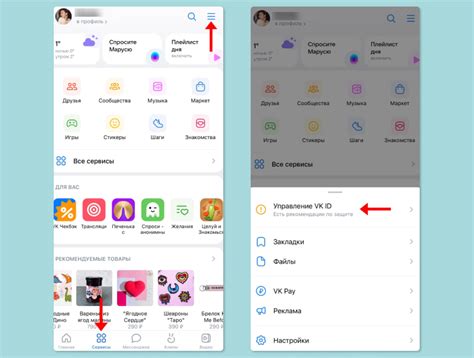
Удаление страницы ВКонтакте может быть простым процессом, если вы хорошо знаете, какие шаги нужно выполнить. Вот подробная инструкция по удалению вашей страницы:
1. Войдите на свою страницу ВКонтакте
Перейдите на сайт ВКонтакте и введите свои логин и пароль, чтобы войти на свою страницу.
2. Откройте раздел настроек
После того как вы вошли на свою страницу, в правом верхнем углу будет располагаться значок зубной щетки. Нажмите на него и в выпадающем меню выберите пункт "Настройки".
3. Найдите раздел "Моя страница"
В меню настроек найдите раздел "Моя страница" и щелкните на нем. В этом разделе вы сможете найти все необходимые настройки для удаления страницы.
4. Выберите пункт "Удалить страницу"
В разделе "Моя страница" найдите пункт "Удалить страницу". Щелкните на нем, чтобы перейти на страницу удаления аккаунта.
5. Подтвердите удаление
На странице удаления аккаунта вам будет предложено подтвердить свое решение. Внимательно прочитайте предупреждение о том, что удаление аккаунта является необратимым процессом.
6. Введите пароль и подтвердите удаление
Чтобы окончательно удалить страницу, введите свой пароль и нажмите кнопку "Удалить". Это поможет предотвратить случайное удаление аккаунта.
7. Ожидайте подтверждение удаления
После подтверждения удаления страницы, вам придет уведомление на электронную почту, указанную в вашем аккаунте. Подтвердите удаление, перейдя по ссылке в письме, чтобы завершить процесс удаления.
Следуйте этим шагам, чтобы удалить свою страницу ВКонтакте без проблем. Помните, что удаление страницы является окончательным действием, и все данные, связанные с вашим аккаунтом, будут удалены. Убедитесь, что вы переждали все важные данные и информацию до удаления аккаунта.
Удаление аккаунта без возможности восстановления
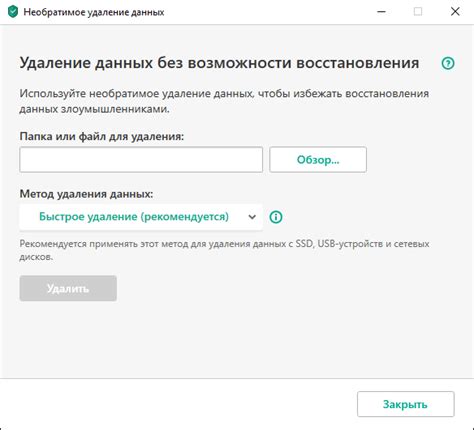
Если вы решили, что больше не хотите иметь аккаунт ВКонтакте и у вас нет планов возвращаться на платформу, вы можете удалить аккаунт окончательно без возможности его восстановления. Процесс удаления аккаунта без возможности восстановления включает шаги, которые должны быть выполнены внимательно.
Прежде чем приступить к удалению аккаунта без возможности восстановления, убедитесь, что все необходимые данные и контакты сохранены. Затем следуйте указанным ниже инструкциям, чтобы удалить ваш аккаунт без возможности его восстановления.
Шаг 1: Войдите в Ваш аккаунт ВКонтакте и откройте настройки.
Шаг 2: В разделе «Общие» найдите и нажмите на ссылку «Удалить страницу».
Шаг 3: В появившемся окне подтвердите удаление аккаунта, акцентируя внимание на том, что аккаунт будет удален без возможности его восстановления. После подтверждения нажмите кнопку «Удалить».
Шаг 4: Вам будет предложено ввести пароль от аккаунта для подтверждения удаления. Введите пароль и нажмите кнопку «Удалить».
Шаг 5: После подтверждения удаления аккаунта, все данные, сообщения и фотографии, связанные с вашим аккаунтом, будут безвозвратно удалены из системы, и вы больше не сможете восстановить свою страницу.
Убедитесь, что вы точно хотите удалить аккаунт без возможности восстановления, поскольку эта процедура является окончательной. Если вы все же передумаете, будет необходимо создавать новый аккаунт.
Восстановление страницы ВКонтакте
Если вы случайно удалите свою страницу ВКонтакте, не отчаивайтесь! Есть возможность восстановить ее без потери данных и контактов. Вот несколько шагов, которые необходимо следовать для восстановления вашего аккаунта ВКонтакте:
- Откройте страницу для входа на сайт ВКонтакте.
- Введите номер телефона или адрес электронной почты, который использовался при регистрации аккаунта.
- Нажмите на ссылку "Забыли пароль?" под формой входа.
- Следуйте инструкциям на экране, чтобы подтвердить, что вы владеете указанным номером телефона или электронной почтой.
- После успешной верификации вы сможете ввести новый пароль для восстановления аккаунта.
Если вы следовали всем этим шагам, ваша страница будет восстановлена, и вы сможете снова пользоваться всеми функциями ВКонтакте. Обратите внимание, что процесс восстановления может занять некоторое время, поэтому будьте терпеливы. Если у вас возникли какие-либо проблемы или вопросы, вы можете обратиться в службу поддержки ВКонтакте для получения помощи.
Не забывайте сохранять свои данные и устанавливать надежные пароли, чтобы избежать потери доступа к аккаунту в будущем. Лучше всего использовать комбинацию букв, цифр и специальных символов в пароле.
Теперь вы знаете, как восстановить свою страницу ВКонтакте, если вы случайно ее удалили. Следуйте инструкциям и получите доступ к своему аккаунту снова!
Советы по удалению и восстановлению страницы
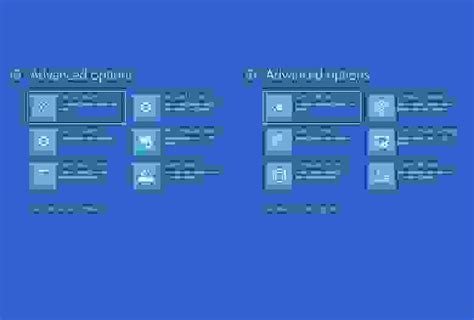
- Перед удалением страницы, сохраните важную информацию. Скопируйте все нужные контакты, сообщения, фотографии и другие данные. После удаления страницы восстановить их будет невозможно.
- Помните о сроке восстановления страницы. Если вы решите восстановить удаленную страницу, то это нужно сделать в течение семи дней после удаления. После этого срока страницу уже нельзя будет восстановить.
- Запомните данные вашей страницы. Чтобы успешно восстановить страницу, вам потребуется знать свой логин и пароль от аккаунта. Убедитесь, что эти данные у вас есть и сохранены в надежном месте.
- Будьте осторожны с удалением страницы. Решение удалить страницу ВКонтакте должно быть обдуманным и окончательным. Прежде чем принять это решение, обдумайте все за и против и убедитесь, что вы сделали все необходимое для сохранения контактов и данных.
- Следуйте инструкциям при восстановлении. Когда вы решите восстановить удаленную страницу, обратитесь к официальной инструкции ВКонтакте. Она поможет вам пройти все этапы восстановления без проблем.
Следуя этим советам вы сможете удалить или восстановить страницу ВКонтакте без проблем и потерь важной информации. Помните, что удаление и восстановление страницы – ответственные действия, поэтому проявите осторожность и внимание.